win10怎么安装中文语言包?教程浅析
win10怎么安装中文语言包?各位在使用电脑的过程中,是否有遇到过电脑的语言变成其他语言,无法变回中文语言的情况呢,这其实是因为中文语言包丢失的原因,只需要重装一遍中文语言包就可以解决了,那么,我们该如何安装中文语言包呢?下面就由小编为大家带来win10中文语言包安装教程。

win10中文语言包安装教程
1.首先打开电脑,进入桌面后,点击左下角的开始图标 ;
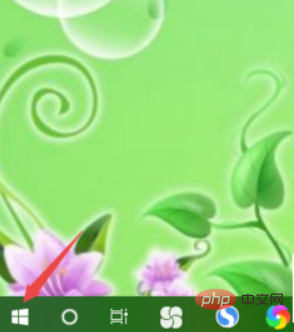
2. 在打开的菜单中,点击左下方的齿轮图标,进入设置 ;
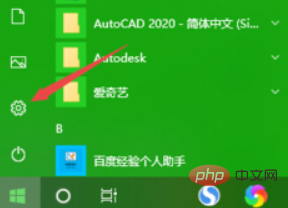
3. 在打开的设置页面,选择时间和语言选项,打开 ;
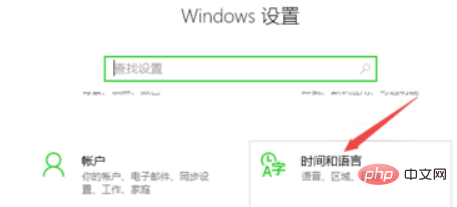
4. 在打开的时间和语言设置页面,点击左侧的语言选项;
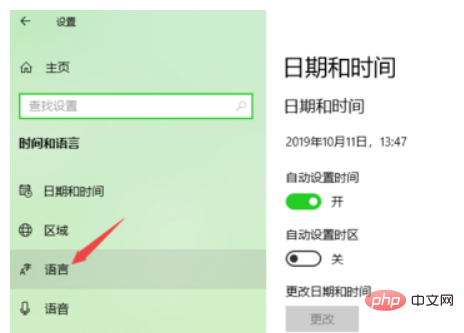
5. 在右侧打开的语言设置页面,点击添加语言的按钮;

6. 在上方的搜索框中,输入zhongwen ,在结果中,点击中文 ,选择之后,点击下一步 按钮即可进行安装了。
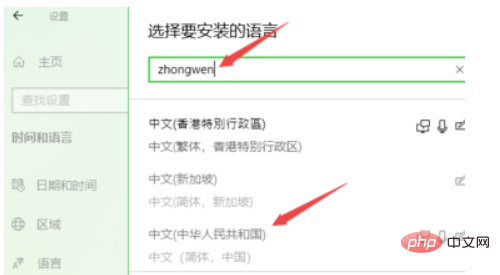
以上是win10怎么安装中文语言包?教程浅析的详细内容。更多信息请关注PHP中文网其他相关文章!
本站声明
本文内容由网友自发贡献,版权归原作者所有,本站不承担相应法律责任。如您发现有涉嫌抄袭侵权的内容,请联系admin@php.cn

热AI工具

Undresser.AI Undress
人工智能驱动的应用程序,用于创建逼真的裸体照片

AI Clothes Remover
用于从照片中去除衣服的在线人工智能工具。

Undress AI Tool
免费脱衣服图片

Clothoff.io
AI脱衣机

AI Hentai Generator
免费生成ai无尽的。

热门文章
R.E.P.O.能量晶体解释及其做什么(黄色晶体)
1 个月前
By 尊渡假赌尊渡假赌尊渡假赌
R.E.P.O.最佳图形设置
1 个月前
By 尊渡假赌尊渡假赌尊渡假赌
刺客信条阴影:贝壳谜语解决方案
3 周前
By DDD
Windows 11 KB5054979中的新功能以及如何解决更新问题
2 周前
By DDD
威尔R.E.P.O.有交叉游戏吗?
1 个月前
By 尊渡假赌尊渡假赌尊渡假赌

热工具

记事本++7.3.1
好用且免费的代码编辑器

SublimeText3汉化版
中文版,非常好用

禅工作室 13.0.1
功能强大的PHP集成开发环境

Dreamweaver CS6
视觉化网页开发工具

SublimeText3 Mac版
神级代码编辑软件(SublimeText3)





